Come rimuovere lo spyware FinSpy dal Mac?
Malware Specifico Per MacConosciuto anche come: FinSpy malware
Ottieni una scansione gratuita e controlla se il tuo computer è infetto.
RIMUOVILO SUBITOPer utilizzare tutte le funzionalità, è necessario acquistare una licenza per Combo Cleaner. Hai a disposizione 7 giorni di prova gratuita. Combo Cleaner è di proprietà ed è gestito da RCS LT, società madre di PCRisk.
Come rimuovere lo spyware FinSpy dal Mac?
Cos'è FinSpy?
FinSpy è il nome di uno spyware che può essere utilizzato per registrare sequenze di tasti, registrare audio tramite microfono e video tramite webcam, eseguire comandi shell remoti, estrarre informazioni di sistema e altri dati. Pertanto, i criminali informatici possono utilizzare questo spyware allo scopo di spiare, rubare dati e controllare a distanza il computer infetto.
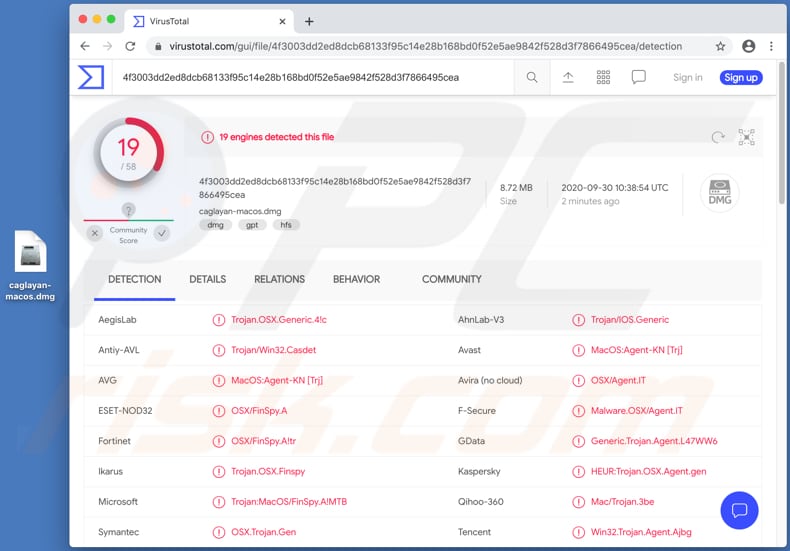
La funzione di registrazione delle sequenze di tasti consente a programmi dannosi come FinSpy di monitorare l'input da tastiera, in altre parole, di registrare i dati inseriti con la tastiera. Nella maggior parte dei casi i criminali informatici utilizzano questa funzione per rubare informazioni come credenziali di accesso (come nomi utente, indirizzi -mail, password) e dettagli della carta di credito. Tali informazioni potrebbero essere utilizzate in modo improprio per effettuare acquisti, transazioni fraudolente, rubare account personali, identità e per altri scopi dannosi. La funzione di enumerazione dei dati consente nomi utente, risorse di rete, condivisioni e servizi da un sistema e altre informazioni che potrebbero essere utilizzate per rilevare le vulnerabilità (o punti deboli) nella sicurezza del sistema. La funzione di esfiltrazione dei dati consente di trasferire (raccogliere) i dati copiati dal computer o server infetto. Inoltre, FinSpy può essere utilizzato per eseguire vari comandi, ad esempio, può essere utilizzato per riavviare, spegnere un computer o persino scaricare ed eseguire vari file che possono essere utilizzati per causare l'installazione di altri malware. Inoltre, questo spyware consente ai criminali informatici di accedere al microfono, alla webcam della vittima e di acquisire schermate. Potrebbero utilizzare materiale registrato per ricattare le vittime, ad esempio, potrebbero chiedere di essere pagati una certa somma di denaro per non pubblicare materiale registrato su alcuni siti Web o per inviarlo ad altre persone.
| Nome | FinSpy malware |
| Tipo di minaccia | Spyware. |
| Nomi rilevati | Avast (MacOS:Agent-KN [Trj]), AVG (MacOS:Agent-KN [Trj]), ESET-NOD32 (OSX/FinSpy.A), Kaspersky (HEUR:Trojan.OSX.Agent.gen), Lista completa (VirusTotal) |
| Sintomi | Lo spyware è progettato per infiltrarsi furtivamente nel computer della vittima e rimanere in silenzio, quindi nessun sintomo particolare è chiaramente visibile su una macchina infetta. |
| Metodi distributivi | Allegati email infetti, pubblicità online dannose, ingegneria sociale, "crack" del software. |
| Danni | Password e informazioni bancarie rubate, furto di identità, perdita monetaria, installazione di altri malware |
| Rimozione dei malware (Windows) |
Per eliminare possibili infezioni malware, scansiona il tuo computer con un software antivirus legittimo. I nostri ricercatori di sicurezza consigliano di utilizzare Combo Cleaner. Scarica Combo CleanerLo scanner gratuito controlla se il tuo computer è infetto. Per utilizzare tutte le funzionalità, è necessario acquistare una licenza per Combo Cleaner. Hai a disposizione 7 giorni di prova gratuita. Combo Cleaner è di proprietà ed è gestito da RCS LT, società madre di PCRisk. |
Per riassumere, gli utenti che installano FinSpy sul sistema operativo potrebbero diventare vittime di furti di identità, subire perdite monetarie, perdere l'accesso a vari account personali, avere i loro computer infettati da qualche altro malware, riscontrare seri problemi legati alla privacy online, alla sicurezza della navigazione , ecc. Altri esempi di altri malware che prendono di mira i computer Mac sono Eleanor, Proton e XCSSET.
Come si è installato il malware sul mio computer?
Nella maggior parte dei casi i sistemi operativi vengono infettati da software dannoso tramite campagne di spamming (email), Trojan, strumenti di aggiornamento software falsi, strumenti di attivazione non ufficiale ("cracking") e file discutibili, fonti di download di software. I criminali informatici tentano di diffondere malware tramite campagne di spamming inviando e-mail con allegati dannosi o collegamenti a siti Web progettati per scaricare file dannosi al loro interno. Di solito inviano e-mail che contengono file come Microsoft Office, documenti PDF, file di archivio come ZIP, RAR, file eseguibili (come .exe) o file JavaScript. Se aperti ed eseguiti, quei file installano malware sul sistema operativo. Gli strumenti di aggiornamento software falsi possono essere progettati per infettare i sistemi operativi installando software dannoso invece di aggiornamenti, correzioni per quello installato o sfruttando bug, difetti di software obsoleto. I trojan sono programmi dannosi che possono essere progettati per installare altri programmi di questo tipo. Quando un sistema viene infettato da un Trojan, è molto probabile che venga infettato anche da altri malware. Reti peer-to-peer (come client torrent, eMule), hosting di file gratuito, download gratuito, siti Web non ufficiali, downloader di terze parti e altre fonti di download di software simili possono essere utilizzati per proliferare anche programmi dannosi. Può essere fatto mascherando i file dannosi come innocui, regolari. Quando gli utenti scaricano e aprono quei file, infettano i sistemi con uno o un altro software dannoso. Gli strumenti di attivazione non ufficiali sono programmi che dovrebbero attivare illegalmente il software con licenza gratuitamente (aggirarne l'attivazione). Tuttavia, invece di attivare il software installato, questi strumenti spesso ne installano uno dannoso.
Come evitare l'installazione di malware?
File e programmi devono essere scaricati da siti Web ufficiali e tramite collegamenti diretti. Altri canali, fonti menzionate nel paragrafo precedente possono essere utilizzati per distribuire malware. Pertanto, non dovrebbero essere utilizzati. Lo stesso vale per gli installatori di terze parti. Allegati e collegamenti a siti Web in email irrilevanti ricevuti da indirizzi sconosciuti e sospetti non devono essere aperti. È normale che i destinatari che aprono i file scaricati tramite tali e-mail causino l'installazione di malware. Inoltre, i programmi installati e il sistema operativo devono essere aggiornati con strumenti e funzioni implementate forniti (progettati) dai loro sviluppatori software ufficiali. Strumenti non ufficiali di terze parti non dovrebbero mai essere utilizzati per questo, inoltre, non è legale attivare programmi su licenza con tali strumenti. Inoltre, il sistema operativo dovrebbe essere regolarmente scansionato alla ricerca di minacce con un antivirus affidabile o un software anti-spyware. È importante mantenere aggiornato tale software. Se il tuo computer è già infetto da PUA, ti consigliamo di eseguire una scansione con Combo Cleaner Antivirus per Windows per eliminarli automaticamente.
Finestra pop-up che appare dopo l'esecuzione di un eseguibile dannoso progettato per installare FinSpy:
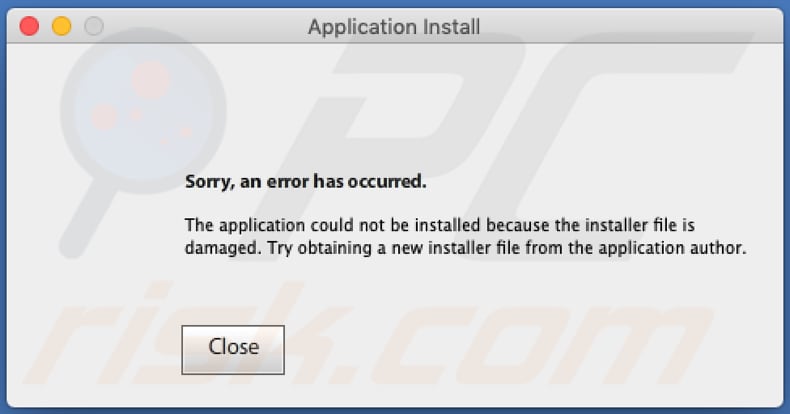
Rimozione automatica istantanea dei malware:
La rimozione manuale delle minacce potrebbe essere un processo lungo e complicato che richiede competenze informatiche avanzate. Combo Cleaner è uno strumento professionale per la rimozione automatica del malware consigliato per eliminare il malware. Scaricalo cliccando il pulsante qui sotto:
SCARICA Combo CleanerScaricando qualsiasi software elencato in questo sito, accetti le nostre Condizioni di Privacy e le Condizioni di utilizzo. Per utilizzare tutte le funzionalità, è necessario acquistare una licenza per Combo Cleaner. Hai a disposizione 7 giorni di prova gratuita. Combo Cleaner è di proprietà ed è gestito da RCS LT, società madre di PCRisk.
Menu:
- Cos'è FinSpy?
- STEP 1. Rimuovere i file e le cartelle legate ad un malware da OSX.
- STEP 2. Rimuovere estensioni canaglia da Safari.
- STEP 3. Rimuovere componenti aggiuntivi malevoli da Google Chrome.
- STEP 4. Rimuovere plug-in fasulli da Mozilla Firefox.
Video che mostra come rimuovere adware e browser hijacker da un computer Mac:
Rimozione di applicazioni potenzialmente indesiderate:
Rimuovi le applicazioni potenzialmente indesiderate dalla cartella "Applicazioni":

Fare clic sull'icona del Finder. Nella finestra del Finder, selezionare "Applicazioni". Nella cartella applicazioni, cercare "MPlayerX", "NicePlayer", o altre applicazioni sospette e trascinarle nel Cestino. Dopo aver rimosso l'applicazione potenzialmente indesiderata che causa gli annunci online, eseguire la scansione del Mac per trovare tutti i componenti indesiderati rimanenti.
SCARICA il programma di rimozione per infezioni da malware
Combo Cleaner controlla se il tuo computer è infetto. Per utilizzare tutte le funzionalità, è necessario acquistare una licenza per Combo Cleaner. Hai a disposizione 7 giorni di prova gratuita. Combo Cleaner è di proprietà ed è gestito da RCS LT, società madre di PCRisk.
Rimuovere i file e le cartelle legate a finspy malware:

Cliccare l'icona del Finder, dal menu a barre, scegliere Vai, e cliccare Vai alla Cartella...
 Verificare la presenza di file generati da adware nella cartella / Library / LaunchAgents:
Verificare la presenza di file generati da adware nella cartella / Library / LaunchAgents:

Nella barra Vai alla Cartella..., digita: /Library/LaunchAgents
 Nella cartella "LaunchAgents", cercare eventuali file sospetti aggiunti di reente e spostarli nel Cestino. Esempi di file generati da adware - “installmac.AppRemoval.plist”, “myppes.download.plist”, “mykotlerino.ltvbit.plist”, “kuklorest.update.plist”, etc. Gli Adware installano comunemente diversi file con la stessa stringa.
Nella cartella "LaunchAgents", cercare eventuali file sospetti aggiunti di reente e spostarli nel Cestino. Esempi di file generati da adware - “installmac.AppRemoval.plist”, “myppes.download.plist”, “mykotlerino.ltvbit.plist”, “kuklorest.update.plist”, etc. Gli Adware installano comunemente diversi file con la stessa stringa.
 Verificare la presenza di file generati da adware nella cartella /Library/Application Support:
Verificare la presenza di file generati da adware nella cartella /Library/Application Support:

Nella barra Vai alla Cartella..., digita: /Library/Application Support
 Nella cartella “Application Support”, lcercare eventuali file sospetti aggiunti di reente e spostarli nel Cestino. Esempi di file generati da adware, “MplayerX” o “NicePlayer”,
Nella cartella “Application Support”, lcercare eventuali file sospetti aggiunti di reente e spostarli nel Cestino. Esempi di file generati da adware, “MplayerX” o “NicePlayer”,
 Verificare la presenza di file generati da adware nella cartella ~/Library/LaunchAgents:
Verificare la presenza di file generati da adware nella cartella ~/Library/LaunchAgents:

Nella barra Vai alla Cartella..., digita: ~/Library/LaunchAgents

Nella cartella "LaunchAgents", cercare eventuali file sospetti aggiunti di reente e spostarli nel Cestino. Esempi di file generati da adware- “installmac.AppRemoval.plist”, “myppes.download.plist”, “mykotlerino.ltvbit.plist”, “kuklorest.update.plist”, etc. Gli Adware installano comunemente diversi file con la stessa stringa.
 Verificare la presenza di file generati da adware nella cartella /Library/LaunchDaemons:
Verificare la presenza di file generati da adware nella cartella /Library/LaunchDaemons:
 Nella barra Vai alla Cartella..., digita: /Library/LaunchDaemons
Nella barra Vai alla Cartella..., digita: /Library/LaunchDaemons
 Nella cartella “LaunchDaemons”, cercare eventuali file sospetti aggiunti di reente e spostarli nel Cestino. Esempi di file generati da adware, “com.aoudad.net-preferences.plist”, “com.myppes.net-preferences.plist”, "com.kuklorest.net-preferences.plist”, “com.avickUpd.plist”, etc..
Nella cartella “LaunchDaemons”, cercare eventuali file sospetti aggiunti di reente e spostarli nel Cestino. Esempi di file generati da adware, “com.aoudad.net-preferences.plist”, “com.myppes.net-preferences.plist”, "com.kuklorest.net-preferences.plist”, “com.avickUpd.plist”, etc..
 Scansiona il tuo Mac con Combo Cleaner:
Scansiona il tuo Mac con Combo Cleaner:
Se hai seguito tutti i passaggi nell'ordine corretto, il Mac dovrebbe essere privo di infezioni. Per essere sicuro che il tuo sistema non sia infetto, esegui una scansione con Combo Cleaner Antivirus. Scaricalo QUI. Dopo aver scaricato il file fare doppio clic sul programma di installazione combocleaner.dmg, nella finestra aperta trascinare e rilasciare l'icona Combo Cleaner in cima all'icona Applicazioni. Ora apri il launchpad e fai clic sull'icona Combo Cleaner. Attendere fino a quando Combo Cleaner aggiorna il suo database delle definizioni dei virus e fare clic sul pulsante "Avvia scansione combinata".

Combo Cleaner eseguirà la scansione del tuo Mac alla ricerca di infezioni da malware. Se la scansione antivirus mostra "nessuna minaccia trovata", significa che è possibile continuare con la guida alla rimozione, altrimenti si consiglia di rimuovere eventuali infezioni trovate prima di continuare.

Dopo aver rimosso i file e le cartelle generati dal adware, continuare a rimuovere le estensioni canaglia dal vostro browser Internet.
FinSpy malware rimozione da homepage e motore di ricerca degli Internet browsers:
 Rimuovere le estensioni malevole da Safari:
Rimuovere le estensioni malevole da Safari:
Rimuovere le estensioni di finspy malware da Safari:

Aprire Safari, Dalla barra del menu, selezionare "Safari" e clicare su "Preferenze...".

Nella finestra delle preferenze, selezionare "Estensioni" e cercare eventuali estensioni sospette recentemente installate. Quando le trovate, fare clic sul pulsante "Disinstalla". Si noti che è possibile disinstallare in modo sicuro tutte le estensioni dal browser Safari - nessuna è fondamentale per il normale funzionamento del browser.
- Se si continuano ad avere problemi come reindirizzamenti e pubblicità indesiderate - Reset Safari.
 Rimuovere le estensioni malevole da Mozilla Firefox:
Rimuovere le estensioni malevole da Mozilla Firefox:
Rimuovere i componenti aggiuntivi legati a finspy malware da Mozilla Firefox:

Aprire il browser Mozilla Firefox. In alto a destra dello schermo, fare clic sul pulsante (tre linee orizzontali) "Apri Menu". Dal menu aperto, scegliere "componenti aggiuntivi".

Scegliere la scheda "Estensioni" e cercare eventuali componenti aggiuntivi sospetti di recente installati. Quando vengono trovati, fare clic sul pulsante "Rimuovi" che si trova accanto. Si noti che è possibile disinstallare in modo sicuro tutte le estensioni dal browser Mozilla Firefox - nessuna è cruciale per il normale funzionamento del browser.
- Se si continuano ad avere problemi come reindirizzamenti e pubblicità indesiderate - Reset Mozilla Firefox.
 Rimuovere estensioni pericolose da Google Chrome:
Rimuovere estensioni pericolose da Google Chrome:
Rimuovere le estensioni di finspy malware da Google Chrome:

Aprire Google Chrome e fare clic sul pulsante (tre linee orizzontali) "Menu Chrome" che si trova nell'angolo in alto a destra della finestra del browser. Dal menu a discesa, scegliere "Altri strumenti" e selezionare "Estensioni".

Nella finestra "Estensioni", cercare eventuali componenti aggiuntivi sospetti di recente installati. Quando li trovate, fate clic sul pulsante "Cestino" accanto. Si noti che è possibile disinstallare in modo sicuro tutte le estensioni dal browser Google Chrome - non ce ne sono di fondamentali per il normale funzionamento del browser.
- Se si continuano ad avere problemi come reindirizzamenti e pubblicità indesiderate - Reset Google Chrome.
Condividi:

Tomas Meskauskas
Esperto ricercatore nel campo della sicurezza, analista professionista di malware
Sono appassionato di sicurezza e tecnologia dei computer. Ho un'esperienza di oltre 10 anni di lavoro in varie aziende legate alla risoluzione di problemi tecnici del computer e alla sicurezza di Internet. Dal 2010 lavoro come autore ed editore per PCrisk. Seguimi su Twitter e LinkedIn per rimanere informato sulle ultime minacce alla sicurezza online.
Il portale di sicurezza PCrisk è offerto dalla società RCS LT.
I ricercatori nel campo della sicurezza hanno unito le forze per aiutare gli utenti di computer a conoscere le ultime minacce alla sicurezza online. Maggiori informazioni sull'azienda RCS LT.
Le nostre guide per la rimozione di malware sono gratuite. Tuttavia, se vuoi sostenerci, puoi inviarci una donazione.
DonazioneIl portale di sicurezza PCrisk è offerto dalla società RCS LT.
I ricercatori nel campo della sicurezza hanno unito le forze per aiutare gli utenti di computer a conoscere le ultime minacce alla sicurezza online. Maggiori informazioni sull'azienda RCS LT.
Le nostre guide per la rimozione di malware sono gratuite. Tuttavia, se vuoi sostenerci, puoi inviarci una donazione.
Donazione
▼ Mostra Discussione